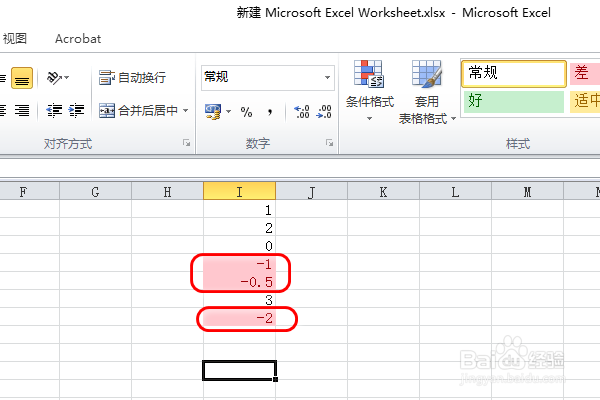1、打开电脑桌面找到目标文件。
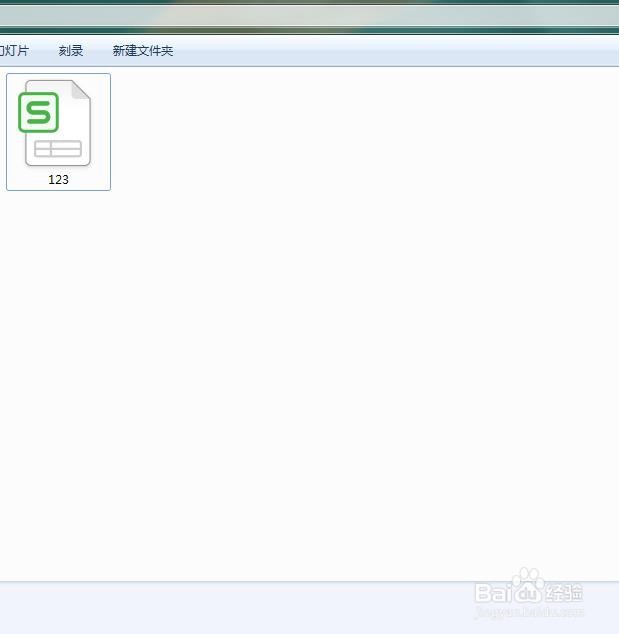
2、先打开excel,以下图为例,先选中需要设置颜色的单元格;
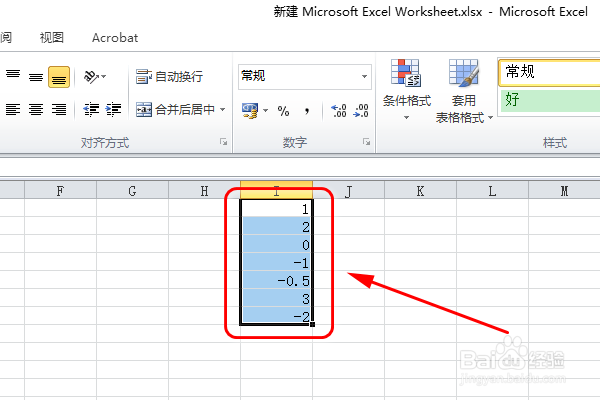
3、点击开始菜单栏里面的“条件格式”,然后选择“突出显示单元格规则”,在跳出来的选项里面选择“小于”;
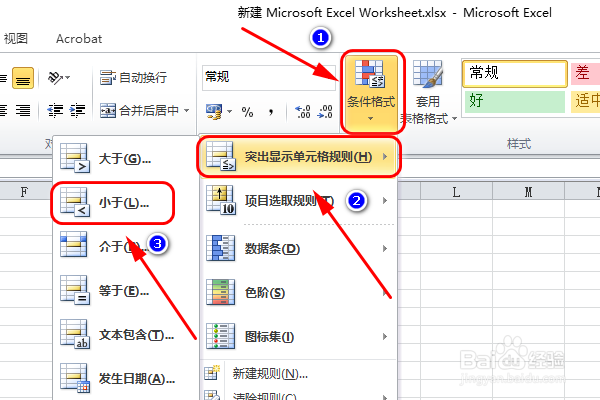
4、在弹出来的框内填入要小于的数字,要显示的是负数就输入“0”,点击“设置为”右边的下拉箭头选择想要的填充颜色,举例选择第一个;
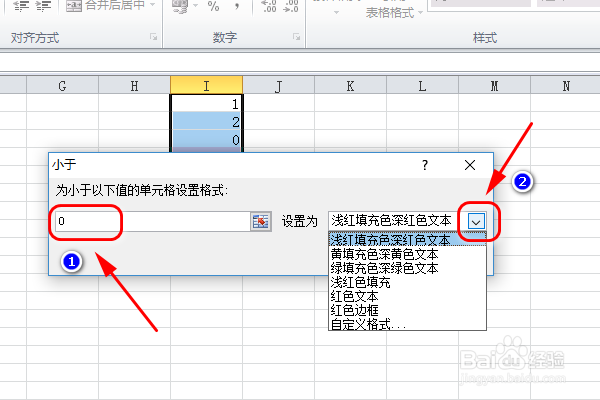
5、回到主界面之后可以看到小于0的都被颜色标注出来了。
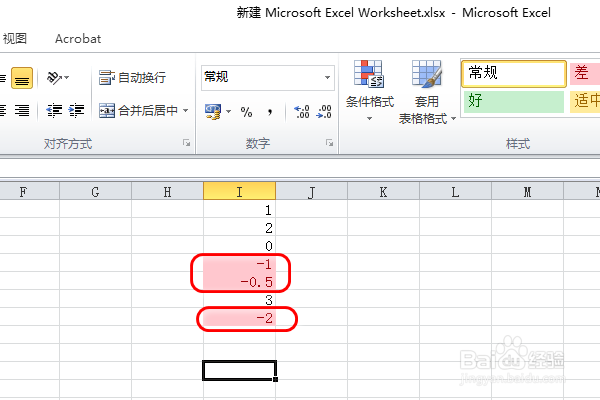
1、打开电脑桌面找到目标文件。
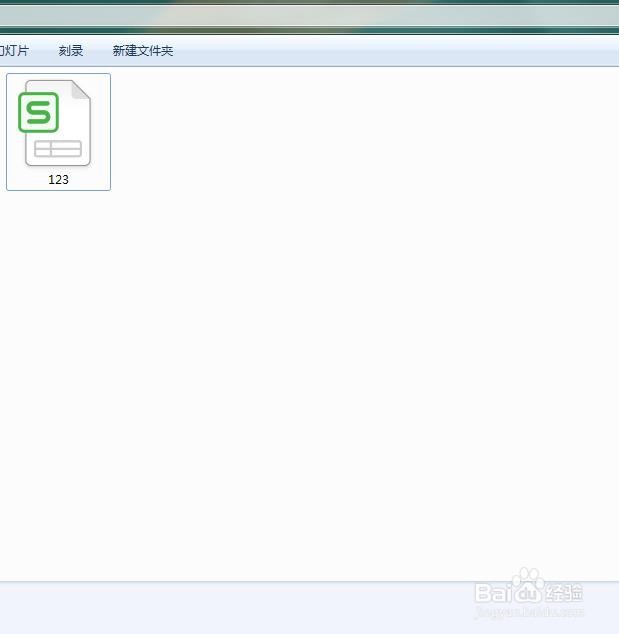
2、先打开excel,以下图为例,先选中需要设置颜色的单元格;
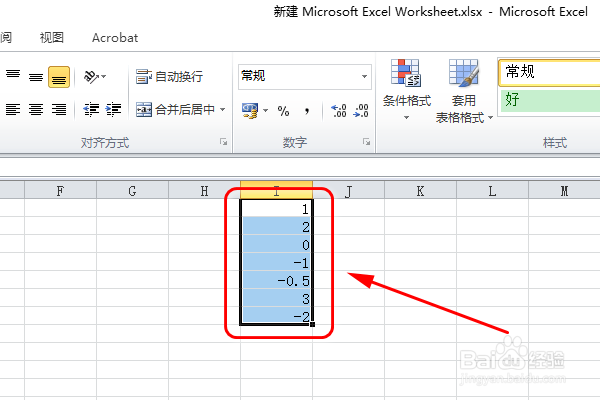
3、点击开始菜单栏里面的“条件格式”,然后选择“突出显示单元格规则”,在跳出来的选项里面选择“小于”;
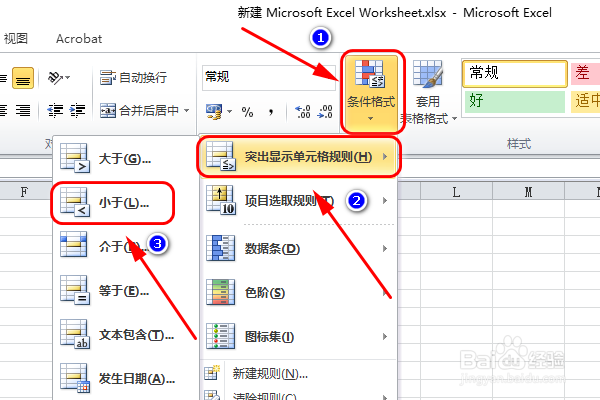
4、在弹出来的框内填入要小于的数字,要显示的是负数就输入“0”,点击“设置为”右边的下拉箭头选择想要的填充颜色,举例选择第一个;
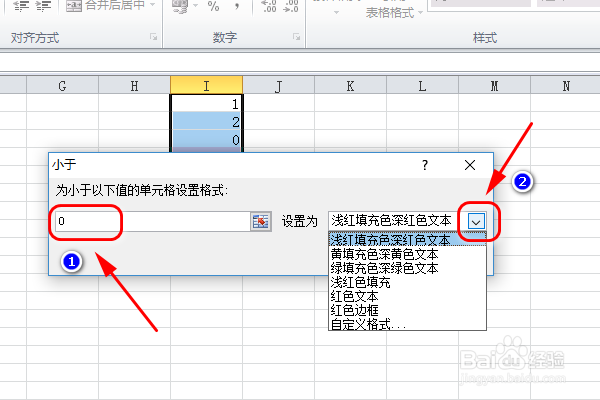
5、回到主界面之后可以看到小于0的都被颜色标注出来了。